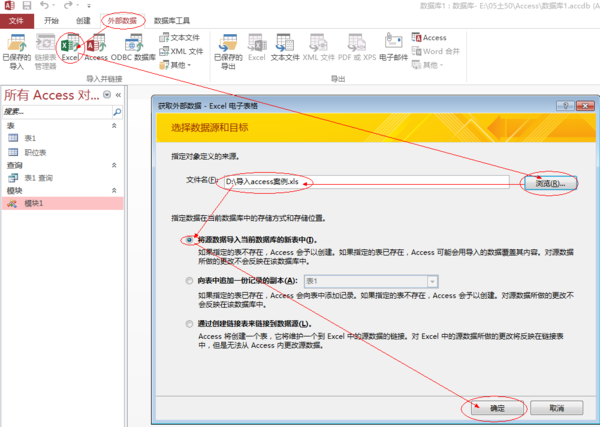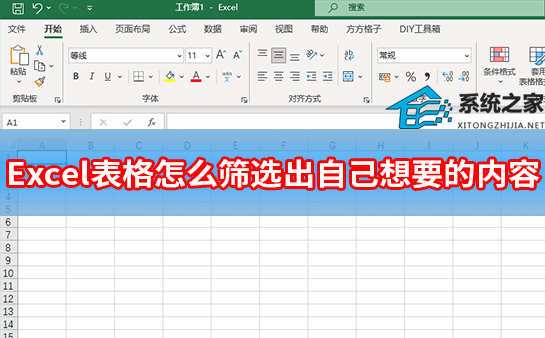Excel中如何使用透视表进行数据分析,欢迎阅读本篇教程,将带您深入了解如何使用Excel中的透视表功能进行数据分析。透视表是Excel中非常强大的功能,可以帮助用户快速分析大量的数据,找出关联性和趋势,从而做出更明智的决策。
Excel中如何使用透视表进行数据分析
首先,让我们从最基本的概念开始,透视表是一种以交叉表形式显示数据的工具。它可以将复杂的数据表转化为简明扼要的数据摘要报表,帮助用户更好地理解和分析数据。
在Excel中,使用透视表非常简单。首先,确保您的数据表中包含列标题,并且每列都有相应的数据。接下来,选择要创建透视表的数据范围,然后打开“数据”选项卡,点击“透视表”按钮。Excel会自动根据所选的数据范围创建一个空的透视表。
在透视表中,您需要选择要在报表中显示的字段。将字段拖动到透视表的行区域、列区域和值区域中以创建适当的报表布局。您还可以使用透视表字段列表中的“过滤器”来筛选数据,以进一步缩小报表的范围。
透视表的真正魅力在于其灵活性。您可以根据需要对透视表进行重新布局,添加新的字段,重新排序字段,更改汇总方式等等。这使得透视表非常适用于各种数据分析需求。
举个例子,假设您有一个包含销售数据的数据表。您想要分析每个销售员的销售情况,并比较他们的销售额和销售量。您可以使用透视表将销售员字段放在透视表的行区域,销售额和销售量字段放在透视表的值区域。通过透视表,您可以快速看到每个销售员的销售情况,并对销售额和销售量进行比较。
除了基本的数据汇总功能,透视表还支持更高级的分析操作。您可以对数据进行排序、筛选、计算和分组,以满足更复杂的数据分析需求。
最后,要注意,透视表是动态的。即使原始数据发生变化,透视表也会自动更新。这使得透视表成为一个非常方便的工具,可以迅速适应数据变化和更新分析。
Excel中如何使用透视表进行数据分析,希望通过本篇文章,您对如何使用Excel中的透视表进行数据分析有了更深入的理解。透视表可以帮助您快速理清复杂的数据,找出隐藏的规律和趋势,为您的决策提供有力的支持。